Många av er kanske redan har vant sig vid de pekskärmsdisplayer som används i Windows 10. Men tänk om du vill stanna kvar på det vanliga gamla enkla tangentbordet och musenheterna? Tja, handledningen nedan visar hur exakt du kan inaktivera pekskärmsfunktionen i Windows 10-operativsystemet på kortast möjliga tid och komma tillbaka till dina vanliga arbetsdagar.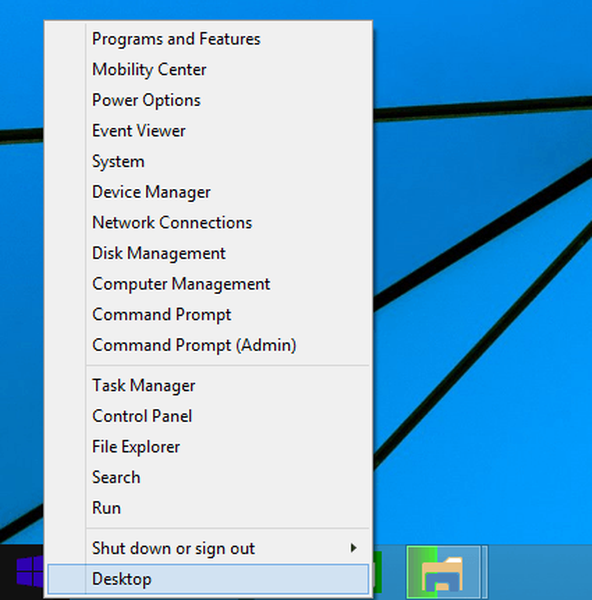
För att vi ska kunna inaktivera pekskärmen från operativsystemet Windows 10 måste vi göra några registerjusteringar. Tyvärr finns inaktiveringsalternativet inte i inställningsfunktionen i operativsystemet. Så kom ihåg att det alltid är användbart att skapa en säkerhetskopia av dina viktiga filer och mappar innan du manipulerar med systeminställningarna.
Hur stänger jag av pekskärmen i Windows 10?
- Håll "Windows" -knappen och "X" -knappen nedtryckta.
- Från menyn som visas måste du vänsterklicka eller trycka på funktionen "Enhetshanteraren".
- Titta på vänster sidopanel för "Human Interface Devices"
- När du har hittat alternativet "Human Interface Devices" vänster eller klicka på det för att expandera.
- Nu i listan du får under avsnittet "Human Interface Devices" måste du hitta ikonen som har namnet "pekskärm".
Notera: Det borde bara finnas ett alternativ i listan för pekskärmsfunktionen och vanligtvis är hela namnet "HID-kompatibel pekskärm".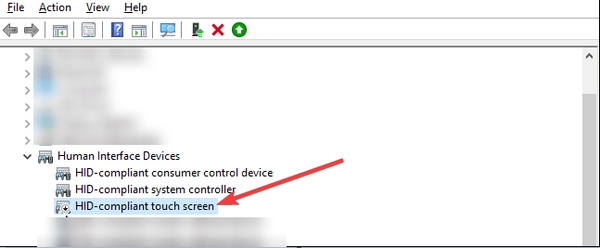
- Högerklicka eller håll intryckt på den pekskärmenhet du valt.
- Från den undermeny som visas, vänsterklicka eller tryck på "Inaktivera" -funktionen.
- Stäng fönstret Enhetshanteraren när du har inaktiverat det.
- Starta om ditt Windows 10-operativsystem.
- När enheten har startat ska du kontrollera om pekskärmsfunktionen har inaktiverats.
Notera: Om du vill få pekskärmsfunktionen igång igen behöver du bara öppna fönstret Enhetshanteraren, hitta igen pekskärmsenheten, högerklicka på den och välj funktionen "Aktivera".
En andra snabbmetod för att inaktivera pekskärmen på din Windows 10-dator är att stänga av Tablet-läge. Om du inte vill använda din enhet som en surfplatta och lita på pekskärmsfunktionen för att använda din dator kan du helt enkelt stänga av surfplatteläget. Gå till Inställningar> System> Tablet-läge och inaktivera funktionen.
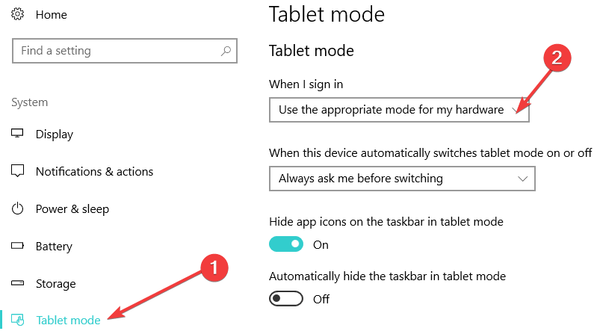
Och det är det, du vet nu hur du inaktiverar pekskärmsfunktionen för ditt Windows 10-operativsystem. Om du stöter på några problem efter att ha följt stegen ovan kan du alltid skriva oss i kommentarfältet nedan så hjälper vi dig gärna vidare.
RELATERADE BERÄTTELSER FÖR ATT KONTROLLERA:
- Fix: Pekskärmen kan inte kalibreras i Windows 10
- Fix: Pekskärm fungerar inte på ASUS bärbar dator
- Du kan nu köpa HP Spectre 13, världens tunnaste pekskärmsdator
Redaktörens anmärkning: Detta inlägg publicerades ursprungligen i maj 2015 och har sedan dess uppdaterats för färskhet och noggrannhet.
Var den här sidan till hjälp? Ja Nej Tack för att du meddelade oss! Du kan också hjälpa oss genom att lämna en recension på MyWOT eller Trustpillot. Få ut mesta möjliga av din teknik med våra dagliga tips Berätta varför! Inte tillräckligt med detaljer Svårt att förstå Annat Skicka- Alla Windows 10-tips du behöver veta
 Friendoffriends
Friendoffriends

![Alla problem som åtgärdats av samlad uppdatering av Windows [maj 2014]](https://friend-of-friends.com/storage/img/images/all-the-issues-fixed-by-windows-update-rollup-[may-2014].jpg)

